ფაილში გამოსახულების შინაარსს შეუძლია მნიშვნელოვნად შეცვალოს დოკუმენტის ზომა. თუ დოკუმენტში ძალიან ბევრი სურათია, მას სავარაუდოდ აქვს მნიშვნელოვანი ზომა. ამ მიზეზის გამო, MS Office– ში, ნაგულისხმევად ხდება სურათების შეკუმშვა. ისინი შეკუმშულია 220 ppi– მდე. თქვენ გაქვთ შესაძლებლობა, შეამციროთ ისინი 150 ppi ან 96 ppi. ეს სასარგებლოა PowerPoint დოკუმენტებში, რადგან მათ სავარაუდოდ ბევრი სურათი აქვთ. ასევე დიდი ფაილებისთვის, შეკუმშვა ზოგავს შენახვის დიდ ადგილს. ამისთვის გაგზავნის როგორც ელ.ფოსტის დანართები ჩამოტვირთვისას სასურველია მცირე ზომის ფაილები. მაშინაც კი, თუ სურათის ხარისხი ცოტათი შეილახება, სურათების ჩატვირთვის შეფერხება არ მოხდება. თუ მთელი თქვენი დოკუმენტი შეიცავს რამდენიმე სურათს, კარგია, რომ ისინი მაღალი გარჩევადობით გამოირჩევიან. მას შემდეგ, რაც ნაგულისხმევად ხდება სურათების შეკუმშვა ოფისში, თქვენ ხელით უნდა შეცვალოთ ხარისხი. მიყევით ქვემოთ მოცემულ ნაბიჯებს, რომ თავიდან აიცილოთ ასეთი შეკუმშული სურათები.
გახსენით თქვენთვის სასურველი MS Office ფაილი. აქ, მაგალითი ნაჩვენები იქნება Excel- ის სამუშაო ფურცლით.
- Დააკლიკეთ ახალი მოჰყვა ცარიელი დოკუმენტი.
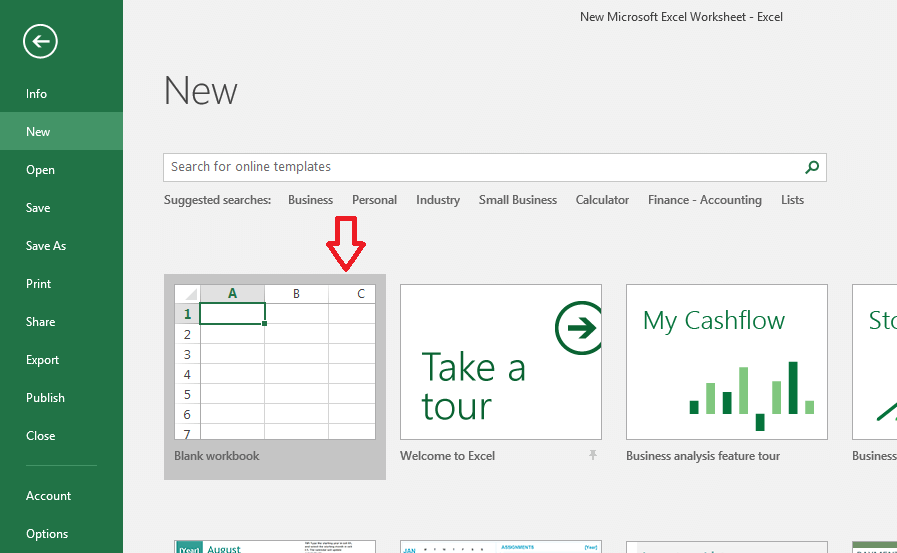
- დოკუმენტის გახსნის შემდეგ დააჭირეთ ღილაკს ფაილი ზედა მარჯვენა კუთხეში.
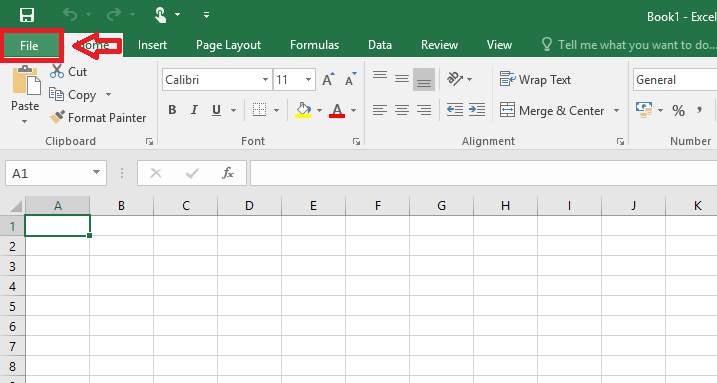
- შემდეგ, დააჭირეთ Პარამეტრები.
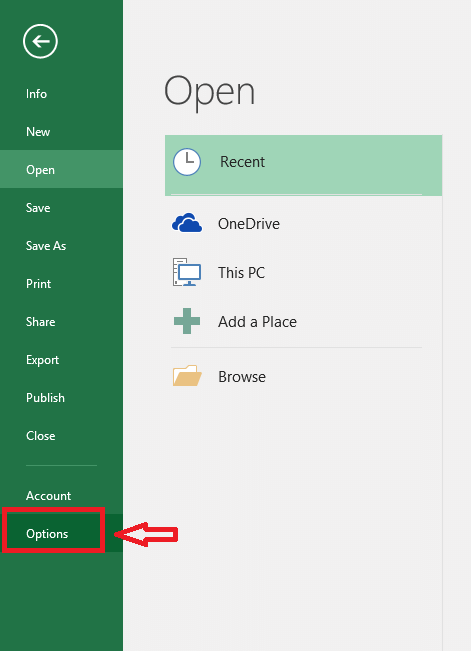
- შემდეგ დააჭირეთ ღილაკს Მოწინავე.
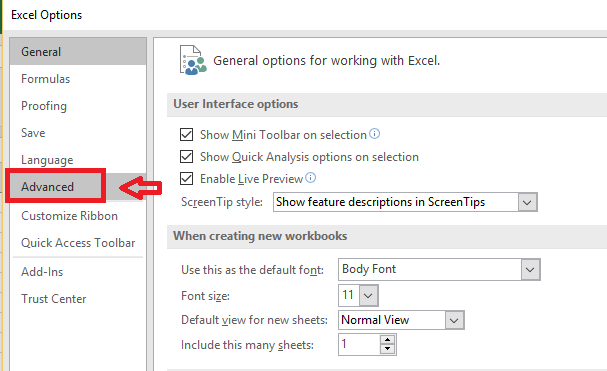
- გადაახვიეთ ადგილზე სურათის ზომა და ხარისხი. მონიშნეთ შესაბამისი უჯრა არ შეკუმშოთ სურათები ფაილებში.

Ის არის! გამოსახულებები აღარ იქნება შეკუმშული.
გახსოვდეთ, რომ იგივე პროცედურა შეიძლება გამოყენებულ იქნას ნებისმიერი MS Office ფაილისთვის. ნაბიჯები იგივეა. დასრულების შემდეგ, ცვლილებები აისახება ფაილში არსებულ ყველა სურათზე. თუ გსურთ ამის გაკეთება, არსებობს კონკრეტული სურათის კომპრესირების ვარიანტებიც. ფაილის ზომისა და ხარისხის შეზღუდვებიდან გამომდინარე, გადაწყვიტეთ შეკუმშვა ან დეკომპრესია. იმედი მაქვს, რომ ეს დაგეხმარებათ!


